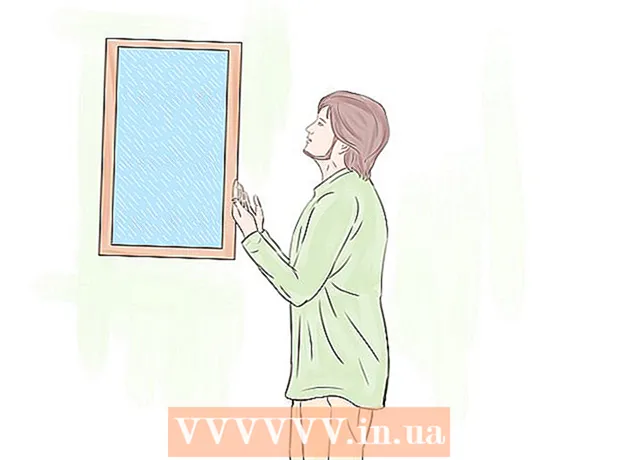Yazar:
Christy White
Yaratılış Tarihi:
11 Mayıs Ayı 2021
Güncelleme Tarihi:
13 Mayıs Ayı 2024

İçerik
- Adım atmak
- Yöntem 1/4: Yerleşik bir zil sesi seçin
- Yöntem 2/4: iPhone'unuz için bir zil sesi indirin
- Yöntem 3/4: iPhone'unuz için iTunes'da zil sesi oluşturun
- Yöntem 4/4: Belirli bir arayan için zil sesi ayarlayın
- İpuçları
İPhone'unuzda her arama geldiğinde normal zil sesinden bıktıysanız, bazı yerleşik seçeneklerden farklı bir zil sesi seçebilirsiniz. Ancak zil seslerinizi özelleştirme seçenekleri bunun ötesine geçer - tüm kişileriniz için farklı zil sesleri ayarlayabilirsiniz, ancak çok çalışkansanız en sevdiğiniz iTunes şarkısından özel bir zil sesi bile oluşturabilirsiniz. İPhone'unuz için yeni bir zil sesi ayarlamak, telefonunuzu diğerlerinden ayırmanın basit ve yaratıcı bir yoludur.
Adım atmak
Yöntem 1/4: Yerleşik bir zil sesi seçin
 Ana ekranda Ayarlar simgesine basın. Bu, kontrol panelini açacaktır.
Ana ekranda Ayarlar simgesine basın. Bu, kontrol panelini açacaktır. 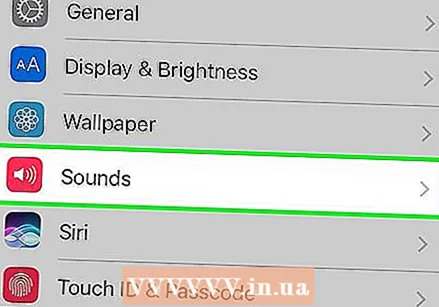 "Ses" e basın. Artık Ses kontrol panelindesiniz, ayarlayabileceğiniz birkaç ses göreceksiniz.
"Ses" e basın. Artık Ses kontrol panelindesiniz, ayarlayabileceğiniz birkaç ses göreceksiniz. 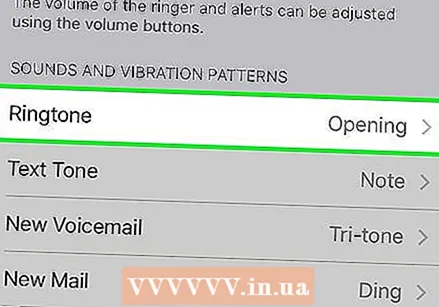 Mevcut zil sesini görüntüleyin. "Zil sesi" kelimesinin yanında, "Marimba" nın geçerli zil sesinin adı olduğunu belirten bir başlık ("Marimba" gibi) göreceksiniz. Diğer seçenekleri görmek için ayar adına basın.
Mevcut zil sesini görüntüleyin. "Zil sesi" kelimesinin yanında, "Marimba" nın geçerli zil sesinin adı olduğunu belirten bir başlık ("Marimba" gibi) göreceksiniz. Diğer seçenekleri görmek için ayar adına basın.  Yerleşik seçenekler listesinden bir zil sesi seçin. Önizlemek için bir isme dokunun. Evrensel bir zil sesi ayarlamayı tercih ettiğiniz zil sesinin yanına bir işaret koyun.
Yerleşik seçenekler listesinden bir zil sesi seçin. Önizlemek için bir isme dokunun. Evrensel bir zil sesi ayarlamayı tercih ettiğiniz zil sesinin yanına bir işaret koyun.
Yöntem 2/4: iPhone'unuz için bir zil sesi indirin
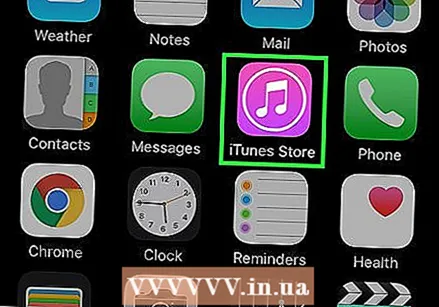 Seçeneklerinizi bilin. Zil seslerini indirmenize izin veren her türlü site ve uygulama vardır, ancak bunlar genellikle casus yazılımlar, virüsler ve başınızı belaya sokabilecek telif hakkı alınmış müziklerle doludur. En güvenli seçiminiz, telefonunuzdaki iTunes mağazasını kullanmaktır. Güvendiğiniz başka bir uygulamayı veya siteyi kullanıyorsanız, talimatlar bu yöntem için olanlarla eşleşmelidir.
Seçeneklerinizi bilin. Zil seslerini indirmenize izin veren her türlü site ve uygulama vardır, ancak bunlar genellikle casus yazılımlar, virüsler ve başınızı belaya sokabilecek telif hakkı alınmış müziklerle doludur. En güvenli seçiminiz, telefonunuzdaki iTunes mağazasını kullanmaktır. Güvendiğiniz başka bir uygulamayı veya siteyi kullanıyorsanız, talimatlar bu yöntem için olanlarla eşleşmelidir.  İPhone'unuzdaki iTunes mağazasını açın. İTunes simgesine dokunun.
İPhone'unuzdaki iTunes mağazasını açın. İTunes simgesine dokunun. 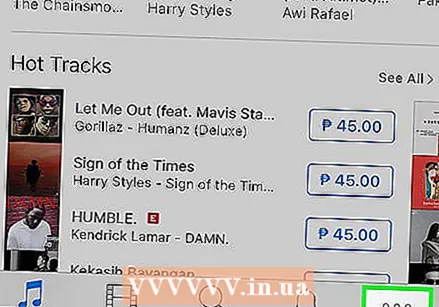 İndirebileceğiniz zil seslerine göz atın. Ekranın altındaki "Daha Fazla" düğmesine basın ve "Zil Sesleri" ni seçin. Artık türe göre, ilk on listesinde veya öne çıkan zil sesleri listesinde arama yapabilirsiniz. Bir örnek dinlemek için bir zil sesine basın.
İndirebileceğiniz zil seslerine göz atın. Ekranın altındaki "Daha Fazla" düğmesine basın ve "Zil Sesleri" ni seçin. Artık türe göre, ilk on listesinde veya öne çıkan zil sesleri listesinde arama yapabilirsiniz. Bir örnek dinlemek için bir zil sesine basın. 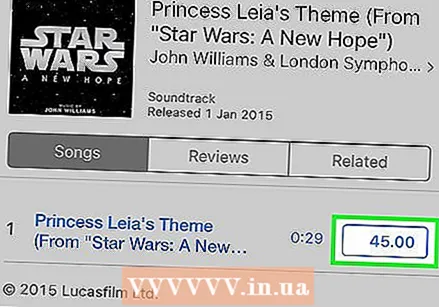 Bir zil sesi indirin. Telefonunuza indirmek için bir zil sesinin fiyatına dokunun. Satın almayı kabul ettiğinizde, ne yapmak istediğiniz sorulacaktır.
Bir zil sesi indirin. Telefonunuza indirmek için bir zil sesinin fiyatına dokunun. Satın almayı kabul ettiğinizde, ne yapmak istediğiniz sorulacaktır. - Bu yeni zil sesini tüm gelen aramalarda evrensel ses yapmak için "Varsayılan Zil Sesi Olarak Ayarla" ya basın.
- Kişi listenizden bu zil sesini ilişkilendirmek istediğiniz birini seçmek için "Bir Kişiye Ata" düğmesine basın. Bu, o kişi sizi her aradığında bu yeni zil sesini duyacağınız anlamına gelir. Diğer tüm aramalar, mevcut zil sesini kullanmaya devam edecektir.
- Zil sesini değiştirmeden sadece indirmek için "Bitti" ye basın. Bu seçeneği seçerseniz ve daha sonra zil sesini buna göre değiştirmek isterseniz, Ayarlar menüsünü açın ve "Ses" ve ardından "Zil Sesi" öğesini seçin. Artık bu zil sesine bir seçenek olarak sahip olacaksınız. Zil sesiniz olarak ayarlamak için buna basın.
Yöntem 3/4: iPhone'unuz için iTunes'da zil sesi oluşturun
 İPhone'unuzu iTunes ile eşzamanlamak için kullandığınız bilgisayarda iTunes'u açın. Bu iPhone'unuzda çalışmayacağı için kesinlikle bir bilgisayara ihtiyacınız olacak. İTunes arşivinizde müzik olduğu sürece bu talimatları bir PC veya Mac'te takip edebilirsiniz.
İPhone'unuzu iTunes ile eşzamanlamak için kullandığınız bilgisayarda iTunes'u açın. Bu iPhone'unuzda çalışmayacağı için kesinlikle bir bilgisayara ihtiyacınız olacak. İTunes arşivinizde müzik olduğu sürece bu talimatları bir PC veya Mac'te takip edebilirsiniz.  Zil sesi yapmak istediğiniz şarkıyı dinleyin. Bir zil sesinin maksimum uzunluğu 30 saniyedir, bu nedenle kişisel tercihinize göre bir şarkının harika bir 30 saniyelik bölümünü seçmelisiniz.
Zil sesi yapmak istediğiniz şarkıyı dinleyin. Bir zil sesinin maksimum uzunluğu 30 saniyedir, bu nedenle kişisel tercihinize göre bir şarkının harika bir 30 saniyelik bölümünü seçmelisiniz. - Bir şarkı bulduğunuzda, seçtiğiniz bölüm başladığında not edin (kağıda veya başka bir pencereye). Tam zaman, ekranın üst kısmındaki şarkı bilgilerinin hemen altında gösterilir. Beğendiğiniz bölüm 1: 40'da başlıyorsa, yazmanız gereken şey budur.
- Şimdi segmentin ne zaman bitmesi gerektiğini belirleyin. 30 saniyeyi aklınızda tutarak, şarkıyı yazdığınız anda başlatın ve durdurmak istediğinizde duraklatın. Şarkının tam olarak hangi noktasında olduğunu yazın. Örneğin, şarkıyı 2 dakika 5 saniye sonra durdurmak istiyorsanız, 2:05 yazın.
 Şarkının ayrıntılı bilgilerini görüntüleyin.⌘ Cmd+ Şarkıya tıklayın (PC'de sağ tıklayın) ve "Bilgileri görüntüle" yi seçin.
Şarkının ayrıntılı bilgilerini görüntüleyin.⌘ Cmd+ Şarkıya tıklayın (PC'de sağ tıklayın) ve "Bilgileri görüntüle" yi seçin. 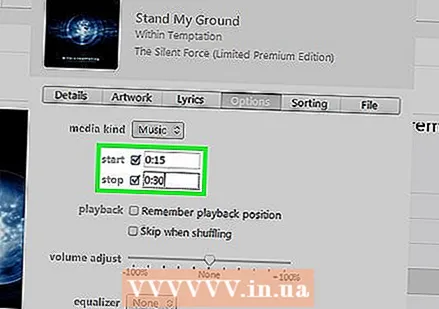 Segmentinizin başlangıç ve bitiş zamanını girin. "Seçenekler" sekmesini tıklayın ve segmentinizin ne zaman başladığını "Başlat" ın yanına ve segmentinizin bittiğini "Durdur" olarak yazın. Numaraların yanındaki her iki kutunun da içinde bir onay işareti olduğundan emin olun. Zil sesinizi oluşturmak için Tamam'ı tıklayın.
Segmentinizin başlangıç ve bitiş zamanını girin. "Seçenekler" sekmesini tıklayın ve segmentinizin ne zaman başladığını "Başlat" ın yanına ve segmentinizin bittiğini "Durdur" olarak yazın. Numaraların yanındaki her iki kutunun da içinde bir onay işareti olduğundan emin olun. Zil sesinizi oluşturmak için Tamam'ı tıklayın. 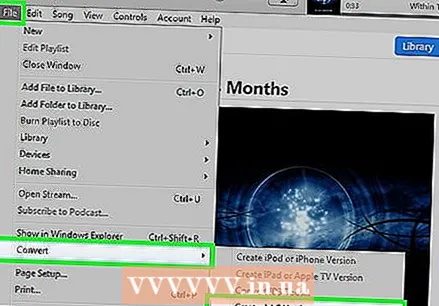 Zil sesini zil sesine uygun bir dosyaya dönüştürün. Cmd} + Şarkıyı tıklayın (PC'de sağ tıklayın) ve "Bir AAC sürümü oluştur" u seçin. Bu, şarkının yalnızca seçtiğiniz bölümden oluşan yeni bir versiyonunu oluşturacaktır. Kitaplığınızda orijinal şarkının hemen üstünde veya hemen altında bir kopya olarak görünecektir. Tek fark uzunluk olacaktır - az önce oluşturduğunuz zil sesi çok daha kısa olacaktır.
Zil sesini zil sesine uygun bir dosyaya dönüştürün. Cmd} + Şarkıyı tıklayın (PC'de sağ tıklayın) ve "Bir AAC sürümü oluştur" u seçin. Bu, şarkının yalnızca seçtiğiniz bölümden oluşan yeni bir versiyonunu oluşturacaktır. Kitaplığınızda orijinal şarkının hemen üstünde veya hemen altında bir kopya olarak görünecektir. Tek fark uzunluk olacaktır - az önce oluşturduğunuz zil sesi çok daha kısa olacaktır.  Başlatma ve Durdurma zamanını kaldırın.⌘ Cmd+ Orijinal (daha uzun) şarkıya tıklayın (PC'de sağ tıklayın) ve "Bilgi Al" ı seçin. "Seçenekler" sekmesine gidin ve Başlat ve Durdur'un yanındaki onay işaretlerini ve sayıları kaldırın.
Başlatma ve Durdurma zamanını kaldırın.⌘ Cmd+ Orijinal (daha uzun) şarkıya tıklayın (PC'de sağ tıklayın) ve "Bilgi Al" ı seçin. "Seçenekler" sekmesine gidin ve Başlat ve Durdur'un yanındaki onay işaretlerini ve sayıları kaldırın. 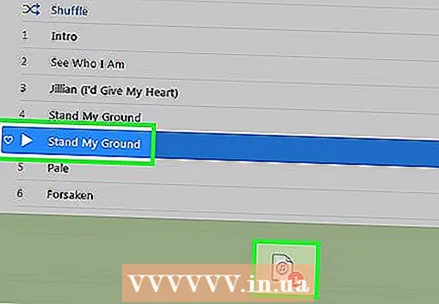 Yeni (daha kısa) şarkıyı masaüstünüze sürükleyin. Üzerine tıklayın ve doğrudan iTunes arşivinizden sürükleyin. Bu, PC ve Mac'te çalışır.
Yeni (daha kısa) şarkıyı masaüstünüze sürükleyin. Üzerine tıklayın ve doğrudan iTunes arşivinizden sürükleyin. Bu, PC ve Mac'te çalışır.  Dosyayı yeniden adlandırın.⌘ Cmd+ Masaüstünüzdeki dosyaya tıklayın (PC'de sağ tıklayın) ve "Yeniden Adlandır" ı seçin. Şimdi dosyayı yeniden adlandıracaksınız - şarkının adını yazın (veya zil sesi olarak adlandırmak istediğinizi seçin) ve ardından .m4r. Örneğin, şarkınızın adı "Uncle Phranc" ise "UnclePhranc.m4r" adıdır. .M4r uzantısı dosyayı bir zil sesine dönüştürür.
Dosyayı yeniden adlandırın.⌘ Cmd+ Masaüstünüzdeki dosyaya tıklayın (PC'de sağ tıklayın) ve "Yeniden Adlandır" ı seçin. Şimdi dosyayı yeniden adlandıracaksınız - şarkının adını yazın (veya zil sesi olarak adlandırmak istediğinizi seçin) ve ardından .m4r. Örneğin, şarkınızın adı "Uncle Phranc" ise "UnclePhranc.m4r" adıdır. .M4r uzantısı dosyayı bir zil sesine dönüştürür.  Şarkıyı iTunes arşivinize geri ekleyin. .M4r dosyasına çift tıklayın ve iTunes'a zil sesi olarak eklenecektir. İTunes 11 veya önceki bir sürümünü kullanıyorsanız, iTunes'un sağ üst köşesindeki "Zil Sesleri" düğmesini tıklayın ve "Zil Seslerini Eşzamanla" ve "Tüm Zil Sesleri" nin seçildiğinden emin olun. Uygula'yı tıklayın.
Şarkıyı iTunes arşivinize geri ekleyin. .M4r dosyasına çift tıklayın ve iTunes'a zil sesi olarak eklenecektir. İTunes 11 veya önceki bir sürümünü kullanıyorsanız, iTunes'un sağ üst köşesindeki "Zil Sesleri" düğmesini tıklayın ve "Zil Seslerini Eşzamanla" ve "Tüm Zil Sesleri" nin seçildiğinden emin olun. Uygula'yı tıklayın. 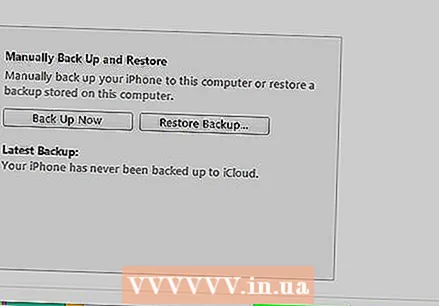 Zil sesinizi senkronize edin. Bu, iTunes sürümüne bağlı olarak biraz farklılık gösterir.
Zil sesinizi senkronize edin. Bu, iTunes sürümüne bağlı olarak biraz farklılık gösterir. - İTunes 11 veya önceki bir sürümünü kullanıyorsanız, iTunes'un sağ üst köşesindeki "Zil Sesleri" düğmesini tıklayın ve "Zil Seslerini Eşzamanla" ve "Tüm Zil Sesleri" nin seçildiğinden emin olun. "Uygula" yı seçin ve senkronizasyon başlayacaktır.
- İTunes 12 kullanıyorsanız, iTunes'un sol üst tarafındaki "Zil Sesleri" düğmesini tıklayın ve eşzamanlamak için zil sesini iPhone'unuza sürükleyin.
 Zil sesini ayarlayın. İPhone'unuzda Ayarlar menüsünü açın ve "Ses" i seçin. "Zil Sesi" ne basın ve az önce oluşturduğunuz şarkının adını seçin. Yeni zil sesinizin keyfini çıkarın.
Zil sesini ayarlayın. İPhone'unuzda Ayarlar menüsünü açın ve "Ses" i seçin. "Zil Sesi" ne basın ve az önce oluşturduğunuz şarkının adını seçin. Yeni zil sesinizin keyfini çıkarın.
Yöntem 4/4: Belirli bir arayan için zil sesi ayarlayın
 Kişi listenizi görüntüleyin. Kişileri bulun ve açmak için tuşuna basın.
Kişi listenizi görüntüleyin. Kişileri bulun ve açmak için tuşuna basın. 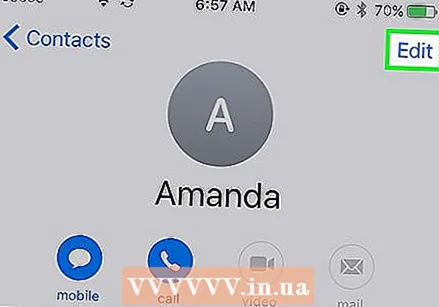 Özel bir zil sesi ayarlamak istediğiniz kişiyi seçin. Kişi listesindeki adına tıklayın ve ardından ekranın sağ üst köşesindeki "Düzenle" düğmesine basın.
Özel bir zil sesi ayarlamak istediğiniz kişiyi seçin. Kişi listesindeki adına tıklayın ve ardından ekranın sağ üst köşesindeki "Düzenle" düğmesine basın. 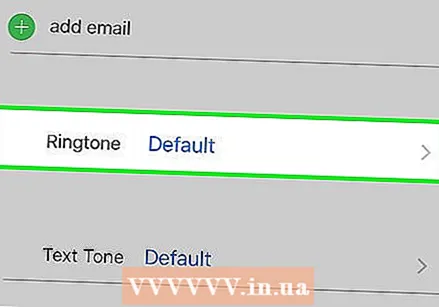 Kişinin ayarlarını düzenleyin. "Varsayılan zil sesi" olan bir düğme görene kadar sayfayı aşağı kaydırın ve bu düğmeye basın.
Kişinin ayarlarını düzenleyin. "Varsayılan zil sesi" olan bir düğme görene kadar sayfayı aşağı kaydırın ve bu düğmeye basın. 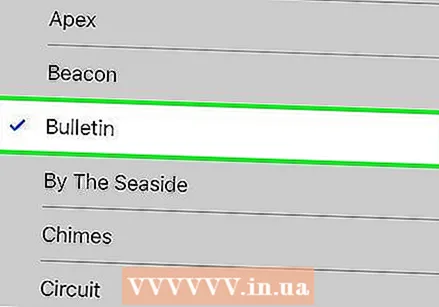 Bu kişi için bir zil sesi seçin. Bu kişiye uygun bir zil sesi seçin. İndirdikleriniz veya kendiniz oluşturduklarınız dahil olmak üzere herhangi bir zil sesini seçebilirsiniz. İndirilen veya özel zil sesleri yerleşik seçenekler arasında yer alacaktır.
Bu kişi için bir zil sesi seçin. Bu kişiye uygun bir zil sesi seçin. İndirdikleriniz veya kendiniz oluşturduklarınız dahil olmak üzere herhangi bir zil sesini seçebilirsiniz. İndirilen veya özel zil sesleri yerleşik seçenekler arasında yer alacaktır. - Ayrıca kişileriniz için özel bir titreşim modeli de ayarlayabilirsiniz. Zil Sesi sayfasında, "Titreşim" e basmanız ve ardından Varsayılan bir seçenek belirlemeniz veya ekranın altındaki "Yeni titreşim oluştur" a basarak kendinizinkini oluşturmanız gerekir.
 Değişikliklerinizi kaydedin. Zil sesi penceresinin sağ üst köşesindeki "Bitti" ye, ardından kişi sayfanızın sağ üst köşesindeki "Bitti" ye basın. Kişinizin bireysel zil sesi artık ayarlanmıştır.
Değişikliklerinizi kaydedin. Zil sesi penceresinin sağ üst köşesindeki "Bitti" ye, ardından kişi sayfanızın sağ üst köşesindeki "Bitti" ye basın. Kişinizin bireysel zil sesi artık ayarlanmıştır.
İpuçları
- Zil sesleri 30 saniyeyi geçmemelidir.Bu yüzden telefonunuzda herhangi bir şarkıyı seçip onu zil sesi olarak ayarlayamazsınız.
- Kısa mesaj gibi diğer alarm seslerini dinleyebilir ve alarm sesi olarak özelleştirebilirsiniz. Bunu yapmak için Ayarlar'ı açın ve "Ses" i seçin ve ardından her bir ses türüne basın.